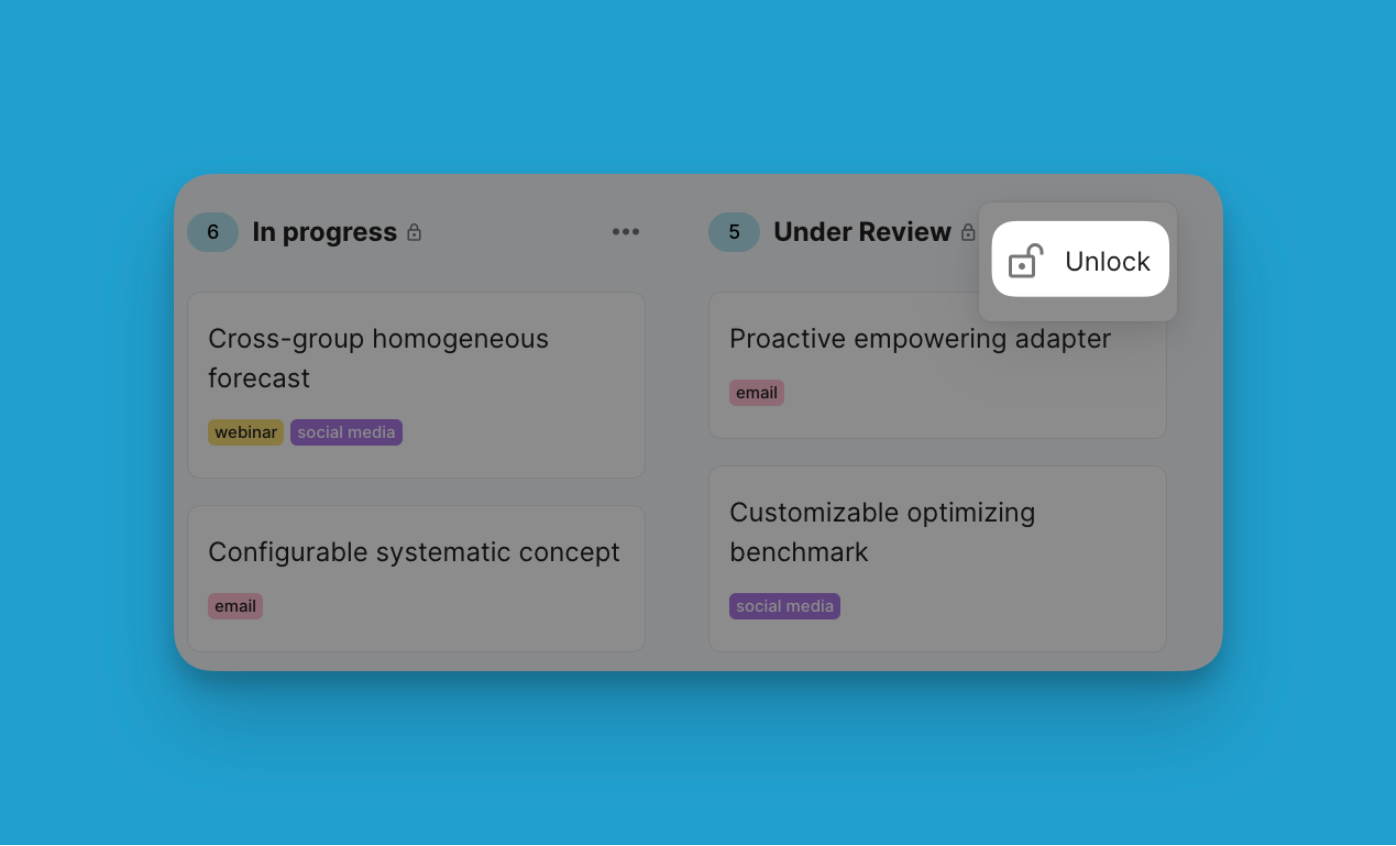Les listes vous aident à gérer et catégoriser efficacement les enregistrements au sein de chaque projet.
Que vous triiez des demandes clients, suiviez les étapes d'un projet ou organisiez un inventaire, les listes offrent une approche structurée pour gérer de grandes quantités de données. Avec la capacité de contenir jusqu'à 100 000 enregistrements par liste et un maximum de 50 listes par projet, Blue offre l'évolutivité nécessaire pour répondre à vos besoins de données croissants.
Les listes ont deux cas d'usage principaux :
- Catégorisation des enregistrements
- Étapes d'un processus
Création et Gestion des Listes
Créer une liste dans Blue est simple. Vous pouvez nommer chaque liste pour refléter son contenu ou son objectif et les organiser pour s'aligner sur le flux de travail de votre projet. La facilité de gestion de ces listes signifie que vous pouvez rapidement ajouter de nouveaux enregistrements, réorganiser les éléments ou modifier les propriétés des listes pour vous adapter aux exigences changeantes du projet.
Utiliser les Listes pour la Catégorisation
Les listes sont idéales pour catégoriser les enregistrements en groupes distincts. Cette catégorisation est essentielle pour les utilisateurs qui ont besoin de segmenter leurs informations, comme différencier entre divers types d'interactions clients ou catégories de produits. Organiser les enregistrements dans des listes pertinentes améliore la récupération des données et rationalise vos processus de gestion.
Cependant, notez qu'il y a une limite de 50 listes par projet, donc si vous vous attendez à avoir besoin de plus de cinquante catégories, vous pourriez vouloir utiliser des tags ou des champs personnalisés sélection unique ou sélection multiple.
Les Listes comme Étapes d'un Processus
Outre la catégorisation, les listes peuvent représenter différentes étapes de flux de travail ou de processus. Cette fonctionnalité est particulièrement précieuse dans les scénarios de gestion de projet, où vous pouvez suivre visuellement la progression des tâches à travers des étapes comme 'À faire', 'En cours' et 'Terminé'. Cette représentation visuelle aide à surveiller les flux de travail et à assurer la completion en temps voulu des tâches.

Verrouillage de Liste
Verrouiller une liste dans Blue empêche les enregistrements de cette liste d'être déplacés vers l'intérieur ou l'extérieur. Vous ne pouvez pas non plus créer de nouveaux enregistrements dans une liste verrouillée. Cela vous permet de maintenir le contrôle et l'intégrité sur les flux de travail et processus clés.
Comment verrouiller une liste :
- Identifiez la liste spécifique que vous voulez verrouiller. Cela pourrait être :
- Une liste représentant une étape dans un flux de travail de vente (ex. "Prospects Qualifiés")
- Une liste avec des enregistrements nécessitant la sécurité ou des fins d'audit
- Cliquez sur les trois points à côté du nom de la liste pour ouvrir le menu de la liste.
- Sélectionnez "Verrouiller la Liste".
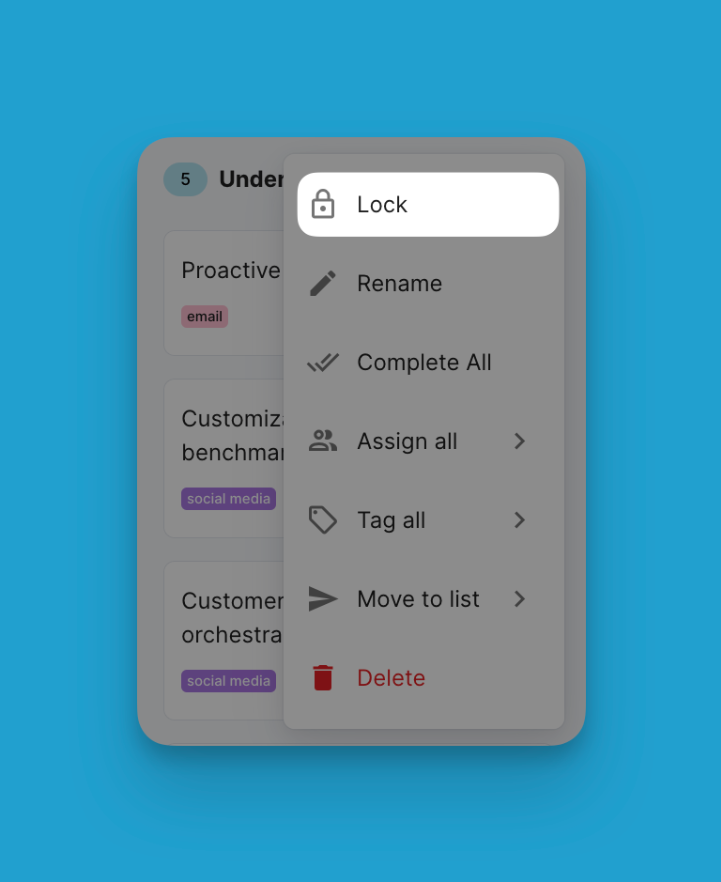
Quand vous verrouillez une liste dans Blue, elle devient entièrement restreinte pour assurer la sécurité des enregistrements qu'elle contient. Une petite icône de cadenas sera affichée juste après le nom de la liste.
Spécifiquement, verrouiller une liste empêche les actions suivantes :
- Renommage : Le nom de la liste ne peut pas être modifié une fois verrouillée. Cela maintient la cohérence du nommage.
- Actions en Masse : Les actions d'enregistrements en masse telles que "Tout Compléter", "Tout Assigner", balisage en masse, etc., sont désactivées.
- Déplacer les Enregistrements Vers l'Intérieur/Extérieur : Les enregistrements existants ne peuvent pas être déplacés vers l'intérieur ou l'extérieur de la liste verrouillée.
- Créer des Enregistrements : De nouveaux enregistrements ne peuvent pas être ajoutés directement à une liste verrouillée.
- Suppression : La liste verrouillée ne peut pas être supprimée entièrement.